Como fazer a transmissão ao vivo do WordPress
O WordPress é um dos sistemas de gestão de conteúdos (CMS) mais populares atualmente. A plataforma WordPress foi originalmente criada para blogues, mas expandiu-se muito mais. De facto, 30% dos 10 milhões de sites mais importantes da Web utilizam o WordPress, incluindo o nosso! Este post vai abordar a forma de transmitir vídeo em direto num site WordPress.
Especificamente, vamos analisar dois tópicos principais:
- Como incorporar uma transmissão em direto num site baseado no WordPress
- Como incorporar um vídeo a pedido num sítio WordPress
A transmissão em direto está a explodir em popularidade. Está a substituir rapidamente a televisão e é agora o principal meio de comunicação de massas em grande parte do mundo. As horas de visualização de vídeo em linha aumentaram 114% no primeiro trimestre de 2018 em comparação com o mesmo período do ano anterior.
Vamos agora ao nosso tema principal: como fazer uma transmissão em direto num site WordPress
Como fazer uma transmissão em direto num sítio Web WordPress

Para começar a utilizar uma transmissão em direto no seu sítio Web, são necessárias três coisas principais:
- Acesso de administrador ao sítio Web WordPress;
- Uma conta com uma solução de transmissão de vídeo em direto, como a Dacast; e
- Equipamento de transmissão em direto para a própria transmissão em direto, configurado e ligado ao seu serviço de transmissão em direto.
Obter o seu código de incorporação
O primeiro passo para fazer uma transmissão em direto num sítio Web WordPress é ir à plataforma de vídeo em linha que aloja o seu conteúdo de vídeo e encontrar o código de incorporação. Normalmente, esta opção encontra-se nas definições de vídeo ou de canal em direto. No caso do Dacast, é assim que funciona.
Em primeiro lugar, inicie sessão na sua conta Dacast. Em seguida, clique em “Live Channels” (Canais em direto) para obter uma lista dos seus canais. Clique para selecionar o canal em direto que pretende partilhar no seu sítio WordPress.
Nos separadores, seleccione DEFINIÇÕES DE PUBLICAÇÃO. Os códigos de incorporação aparecem no canto inferior esquerdo. Verá dois destes, um para o Javascript (JS) e outro para o iframe. Escolha a opção JS para sites WordPress, seleccione o código e copie-o.
“Editor de código” do WordPress
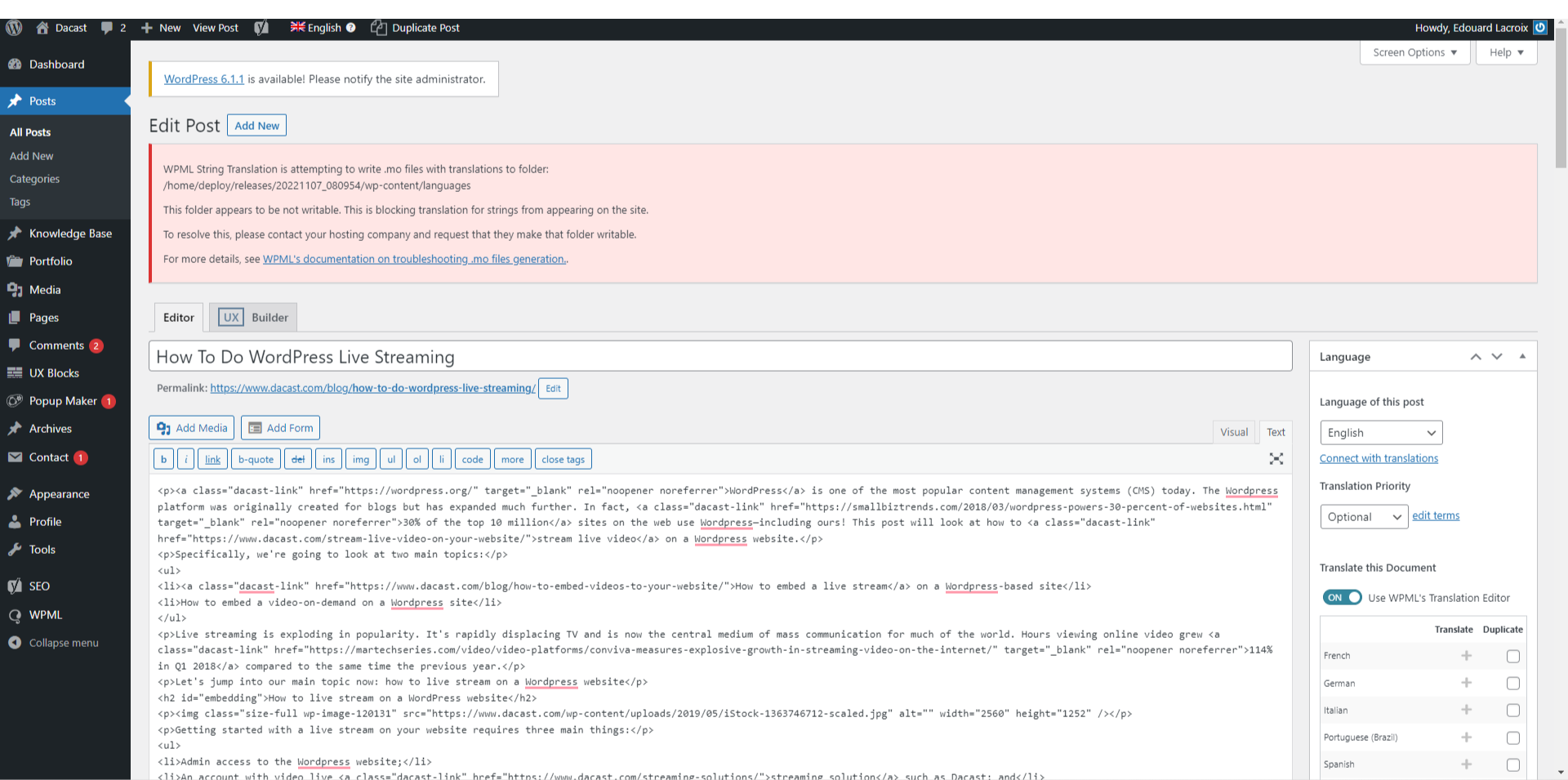
Em seguida, inicie sessão no seu sítio WordPress. No painel de controlo, navegue para o “post” ou “página” em que pretende incorporar a transmissão em direto.
Para incorporar o vídeo em direto no seu sítio WordPress, é necessário mudar as visualizações na criação de uma publicação ou página de “Visual” para “Texto”. Este é o mesmo procedimento que utilizaria para inserir qualquer outro código HTML. A captura de ecrã mostra o aspeto deste processo nas instalações modernas do WordPress 5+.
Depois disso, é uma questão de copiar e colar. Basta encontrar a localização na sua página onde pretende inserir o leitor de vídeo. Crie uma quebra de parágrafo onde pretende que o vídeo em fluxo apareça. Em seguida, cole o código que copiou.
O código deve ser parecido com o seguinte:
Note que a visualização do código pode ser difícil de ler, mas basta prestar muita atenção para determinar onde colocar o bloco. E pode sempre movê-la se estiver no sítio errado. Além disso, tenha em atenção que, nas versões mais antigas do WordPress, se não tiver atualizado há algum tempo, este modo é designado por “HTML” em vez de “Texto”.
Agora, guarde e publique a sua página/post, e está pronto para começar!
Definições personalizadas do leitor de vídeo
Agora já aprendemos o procedimento básico para transmitir em direto num sítio Web WordPress: basta copiar e colar o código de incorporação. Nesta altura, o leitor de vídeo aparecerá na página/post do WordPress em que incorporou o código. Tenha em atenção que o leitor de vídeo ficará em branco até começar a transmitir – a menos que comece com um ecrã inicial personalizado ou algo semelhante.
No entanto, existem mais algumas personalizações que podem ser feitas para ajustar o leitor de vídeo e a incorporação.

Algumas definições do seu leitor de vídeo podem ser personalizadas manualmente depois de colar o código. Isto pode ser complicado para os principiantes, mas o processo é relativamente simples. Se não se sentir à vontade para alterar o código, as predefinições funcionam bem para a maioria das finalidades.
Também recomendamos que crie uma boa página Web em torno do seu vídeo incorporado. O código de incorporação é o coração do processo, mas muitas outras funções podem ser adicionadas à volta dele. Isto também lhe permite promover o seu vídeo, direccionando os espectadores para o seu sítio Web habitual, com o qual poderão já estar familiarizados, em vez de para um local novo e desconhecido. Recomendamos que:
- Descrever minuciosamente o conteúdo
- Fornecer ligações e informações adicionais aos leitores
- Tornar as “acções seguintes” (comprar, inscrever-se, seguir, etc.) simples e claras
Temporizadores de contagem decrescente
Outra possibilidade é criar um temporizador de contagem decrescente. A utilização de uma contagem decrescente cria expetativa e torna óbvio para os espectadores quando é que a transmissão em direto vai começar. Isto pode ser feito através do leitor de vídeo Dacast predefinido. A apresentação deste temporizador no seu sítio constitui uma parte útil da sua promoção pré-evento.
Como incorporar um vídeo a pedido
O processo de incorporação de um vídeo a pedido, ou de um vídeo pré-gravado, é semelhante. De facto, é quase exatamente o mesmo. A única diferença é que precisa de obter o código de incorporação JS do vídeo específico que pretende incorporar. Caso contrário, seguirá o mesmo processo.
- Visite o backend do Dacast
- Navegue até ao vídeo que pretende incorporar
- Clique em “definições de publicação” e, em seguida, copie o código de incorporação JS
- Visite o seu sítio Web WordPress e navegue até à página ou publicação em que pretende incorporar o vídeo
- Mude para a vista de código e, em seguida, encontre a localização específica onde pretende incorporar o vídeo nessa página
- Crie uma quebra de linha e cole o seu código
- Guarde e publique o post/página, e está pronto para começar!
Conclusão
Há uma boa razão para o WordPress ser praticamente o CMS mais popular para a criação de páginas Web. É muito versátil e fácil de utilizar. Esperamos ter respondido à pergunta “Como fazer uma transmissão ao vivo num site WordPress” neste momento. A incorporação de transmissões de vídeo em direto numa página do WordPress é fácil e permite-lhe ligar o seu vídeo a outros conteúdos e funcionalidades que configurou na sua página. Oferece-lhe opções adicionais em comparação com a utilização exclusiva do serviço de alojamento.
Um elemento fundamental neste contexto é a plataforma de transmissão em direto. Na Dacast, fornecemos soluções profissionais de transmissão em direto e de alojamento de vídeo a pedido. Além disso, oferecemos monetização, SDKs móveis, segurança, análise, streaming de baixa latência, entrega Akamai e uma série de outras ferramentas.
A Dacast oferece um teste gratuito de 14 dias para que possa testar as nossas soluções de streaming por si próprio! Inscreva-se hoje para desfrutar de streaming gratuito durante 14 dias (não é necessário cartão de crédito):
Comece a trabalhar gratuitamente
Para obter mais dicas regulares sobre transmissão em direto e ofertas exclusivas, convidamo-lo também a juntar-se ao nosso grupo do LinkedIn. Obrigado pela leitura e boa sorte no seu processo de decisão!
 Stream
Stream Ligação
Ligação Gestão
Gestão Mensuração
Mensuração Eventos
Eventos Business
Business Organizações
Organizações Entretenimento e Média
Entretenimento e Média API
API Ferramentas
Ferramentas Centro de Aprendizagem
Centro de Aprendizagem Apoio
Apoio Artigos de Apoio
Artigos de Apoio
